Integrazione di Microsoft Entra con Adobe Captivate Prime
Questo articolo illustra come integrare Adobe Captivate Prime con Microsoft Entra ID. Integrando Adobe Captivate Prime con Microsoft Entra ID, è possibile:
- Controllare in Microsoft Entra ID chi può accedere ad Adobe Captivate Prime.
- Consenti ai tuoi utenti di accedere automaticamente ad Adobe Captivate Prime con i loro account Microsoft Entra.
- Gestire gli account in un'unica posizione centrale.
Prerequisiti
Lo scenario descritto in questo articolo presuppone che siano già disponibili i prerequisiti seguenti:
- Un account utente di Microsoft Entra con una sottoscrizione attiva. Se non è già disponibile, è possibile Creare un account gratuitamente.
- Uno dei ruoli seguenti:
- Sottoscrizione abilitata per il Single Sign-On (SSO) di Adobe Captivate Prime.
Descrizione dello scenario
In questo articolo viene configurato e testato l'accesso Single Sign-On di Microsoft Entra in un ambiente di test.
- Adobe Captivate Prime supporta l'SSO iniziato da IDP .
Nota
L'identificatore di questa applicazione è un valore stringa fisso, quindi è possibile configurare una sola istanza in un tenant.
Aggiungi Adobe Captivate Prime dalla raccolta
Per configurare l'integrazione di Adobe Captivate Prime in Microsoft Entra ID, è necessario aggiungere Adobe Captivate Prime dalla raccolta al proprio elenco di app SaaS gestite.
- Accedi al centro di amministrazione di Microsoft Entra come almeno un Amministratore delle applicazioni cloud .
- Passare a Identity>Applications>Enterprise applications>New application.
- Nella sezione Aggiungi dalla galleria, digita Adobe Captivate Prime nel campo di ricerca.
- Selezionare Adobe Captivate Prime nel pannello dei risultati e quindi aggiungere l'app. Attendi qualche secondo mentre l'app viene aggiunta al tuo tenant.
In alternativa, è anche possibile usare Enterprise App Configuration Wizard. In questa procedura guidata è possibile aggiungere un'applicazione al tenant, aggiungere utenti/gruppi all'app, assegnare ruoli, nonché esaminare la configurazione dell'accesso SSO. Maggiori dettagli sui wizard di Microsoft 365.
Configurare e testare l'accesso SSO di Microsoft Entra per Adobe Captivate Prime
Configurare e testare l'accesso SSO di Microsoft Entra con Adobe Captivate Prime usando un utente di test di nome B.Simon. Per consentire il funzionamento dell'accesso Single Sign-On, è necessario stabilire una relazione di collegamento tra un utente di Microsoft Entra e l'utente correlato in Adobe Captivate Prime.
Per configurare e testare l'accesso SSO di Microsoft Entra con Adobe Captivate Prime, seguire questa procedura:
-
Configurare l'accesso Single Sign-On di Microsoft Entra per consentire agli utenti di utilizzare questa funzionalità.
- Creare un utente di test di Microsoft Entra per testare l'accesso Single Sign-On di Microsoft Entra con B.Simon.
- Assegna l'utente di prova di Microsoft Entra per consentire a B.Simon di utilizzare il Single Sign-On di Microsoft Entra.
-
Configurare l'accesso Single Sign-On di Adobe Captivate Prime: per configurare le impostazioni di Single Sign-On sul lato applicazione.
- Creare un utente di test Adobe Captivate Prime: per avere una controparte di B.Simon in Adobe Captivate Prime connessa alla rappresentazione dell'utente in Microsoft Entra.
- Testare SSO: per verificare se la configurazione funziona.
Configurare Single Sign-On (SSO) di Microsoft Entra
Seguire questa procedura per abilitare l'accesso Single Sign-On di Microsoft Entra.
Accedi al centro di amministrazione di Microsoft Entra come almeno un Amministratore delle applicazioni cloud .
Passare a Identity>Applications>Enterprise applications>Adobe Captivate Prime>Autenticazione unica.
Nella pagina Selezionare un metodo di accesso Single Sign-on, selezionare SAML.
Nella pagina Configura accesso Single Sign-On con SAML, selezionare l'icona a forma di matita accanto a Configurazione SAML di Base per modificare le impostazioni.

Nella pagina Configura Singolo Sign-On con SAML, seguire la seguente procedura:
un. Nella casella di testo Identificatore digitare l'URL:
https://captivateprime.adobe.comb. Nella casella di testo URL di risposta digitare l'URL:
https://captivateprime.adobe.com/saml/SSONella pagina Configura Single Sign-On con SAML, nella sezione Certificato di firma SAML, selezionare Scarica per scaricare il Federation Metadata XML dalle opzioni disponibili secondo le proprie esigenze e salvarlo sul computer.
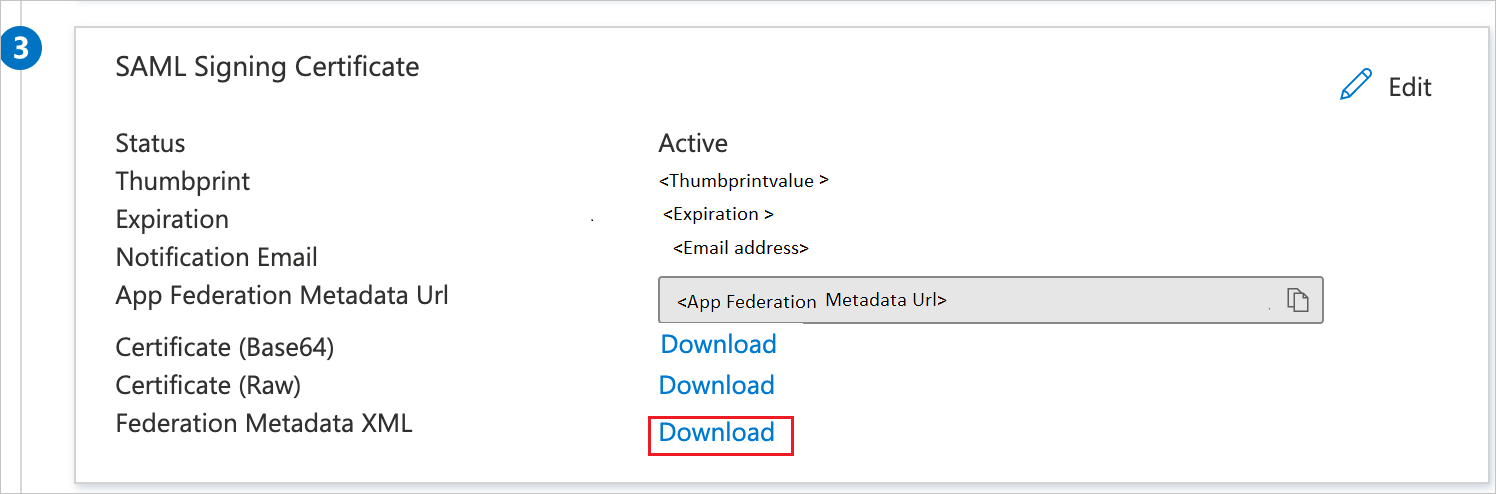
Nella sezione Configura Adobe Captivate Prime copiare gli URL appropriati in base alle esigenze.

Vai alla scheda "Proprietà", copia l'URL di accesso utente e incollalo nel Blocco note.
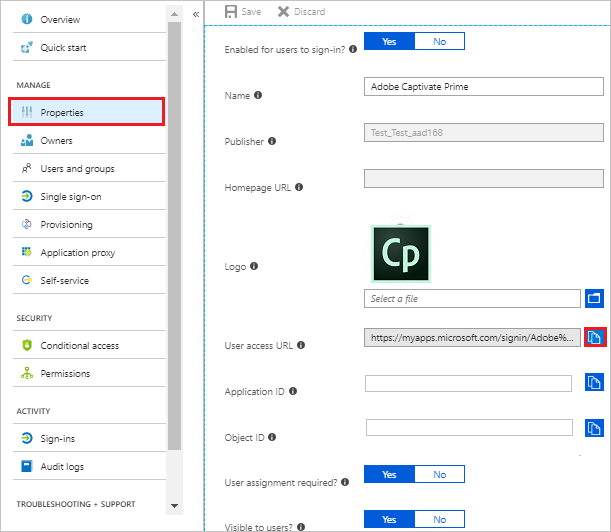
Creare e assegnare l'utente di test di Microsoft Entra
Segui le linee guida nel quickstart per creare e assegnare un account utente per creare un account di test chiamato B.Simon.
Configurare SSO di Adobe Captivate Prime
Per configurare l'accesso Single Sign-On sul lato Adobe Captivate Prime, è necessario inviare il file XML dei Metadati di Federazione scaricato, l'URL di accesso utente copiato e gli URL appropriati copiati dalla configurazione dell'applicazione al team di supporto di Adobe Captivate Prime. Questa impostazione viene impostata in modo che la connessione SSO SAML sia impostata correttamente su entrambi i lati.
Creare l'utente di test di Adobe Captivate Prime
In questa sezione viene creato un utente di nome Britta Simon in Adobe Captivate Prime. Collaborare con il team di supporto di Adobe Captivate Prime per aggiungere gli utenti nella piattaforma Adobe Captivate Prime. Gli utenti devono essere creati e attivati prima di usare l'accesso Single Sign-On.
Test SSO
In questa sezione viene testata la configurazione dell'accesso Single Sign-On di Microsoft Entra con le opzioni seguenti.
Selezionare Prova questa applicazionee verrai accesso automaticamente a Adobe Captivate Prime per cui hai configurato il Single Sign-On.
È possibile usare Microsoft My Apps. Quando si seleziona il riquadro di Adobe Captivate Prime in My Apps, si dovrebbe accedere automaticamente all'applicazione Adobe Captivate Prime per cui si è configurato l'accesso SSO. Per altre informazioni sulle app personali, vedere Introduzione alle app personali.
Contenuto correlato
Dopo aver configurato Adobe Captivate Prime, è possibile applicare il controllo sessione che consente di proteggere in tempo reale l'esfiltrazione e l'infiltrazione dei dati sensibili dell'organizzazione. Il controllo sessione si estende dall'accesso condizionale. Informazioni su come applicare il controllo sessione con Microsoft Defender for Cloud Apps.